วิธีการติดตั้ง Ronin Wallet บน PC โดยใช้ Google Chrome
ก่อนอื่นเลยจะต้องติดตั้ง Chrome Extension Ronin Wallet โดยมีขั้นตอนดังนี้
- ขั้นตอนที่ 1 : ไปที่ https://chromewebstore.google.com/category/extensions
- ขั้นตอนที่ 2 : ที่ช่องค้นหา ให้พิมพ์ว่า “Ronin Wallet”

- ขั้นตอนที่ 3 : จะพบส่วนขยาย Ronin Wallet จากนั้นให้คลิกที่ส่วนขยาย
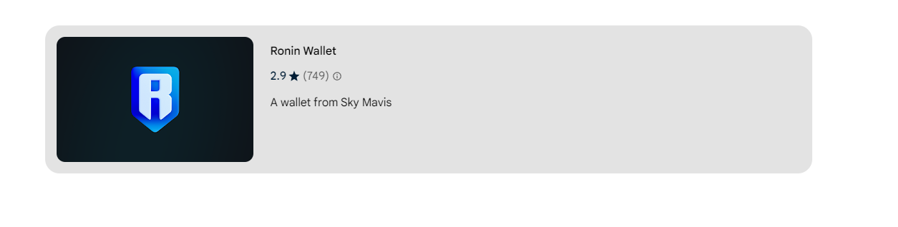
- ขั้นตอนที่ 4 : กดปุ่ม “เพิ่มใน Chrome” เพื่อทำการติดตั้งส่วนเสริม

- ขั้นตอนที่ 5 : กด “เพิ่มส่วนขยาย” เพื่อเริ่มติดตั้ง
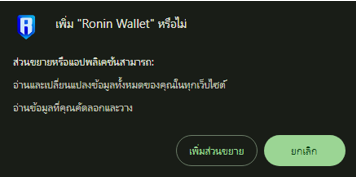
- ขั้นตอนที่ 6 : รอจนกว่าการติดตั้งจะเสร็จสิ้น ระบบจะแสดงป๊อปอัปตามภาพตัวอย่าง
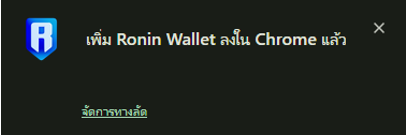
เมื่อติดตั้ง Chrome Extension เรียบร้อยแล้วก็สามารถเริ่มเชื่อม Ronin Wallet ได้ตามขั้นตอนนี้
- ขั้นตอนที่ 1 : ไปที่เว็บไซต์ ragmon.gg/th
- ขั้นตอนที่ 2 : คลิกที่ปุ่ม Sign In บริเวณมุมขวาบนของหน้าจอ
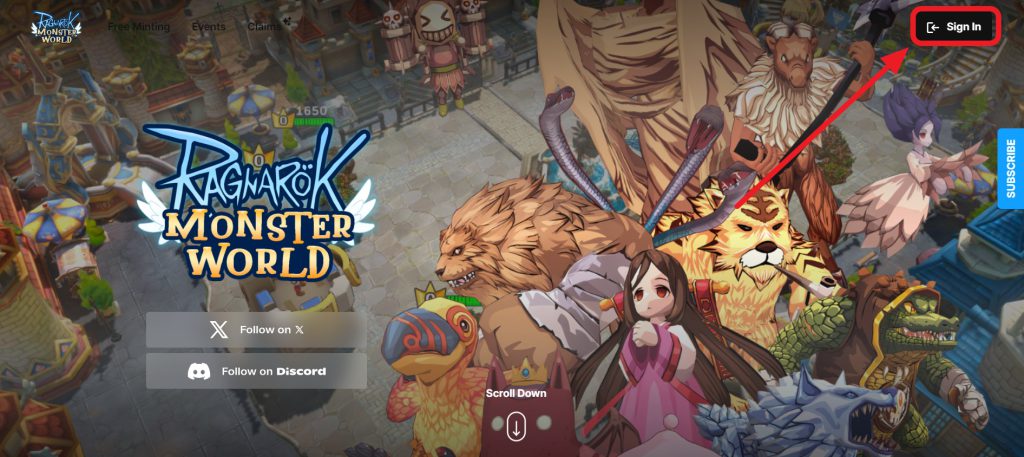
- ขั้นตอนที่ 3 : เลือกบัญชีที่ทำการลงทะเบียนล่วงหน้าไว้
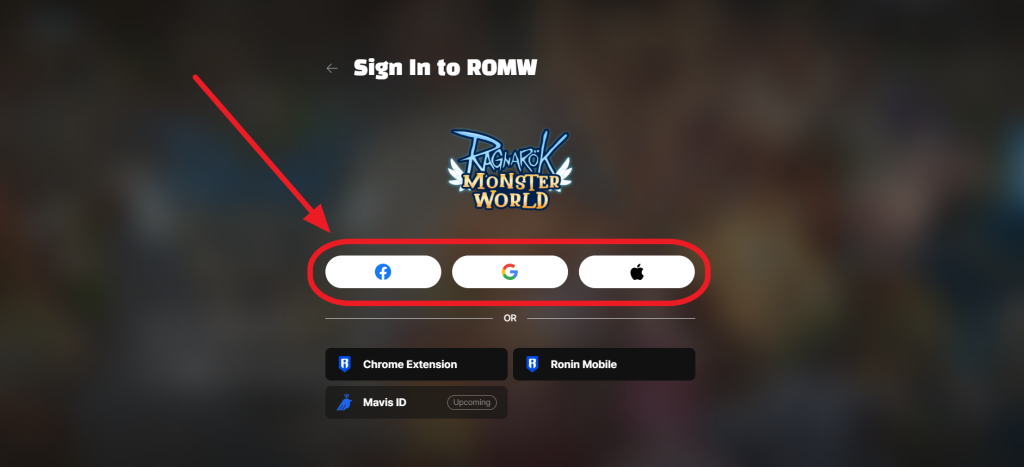
- ขั้นตอนที่ 4 : หลังจาก Sign In เรียบร้อยแล้ว ให้คลิกที่ Connect Wallet หรือ Profile
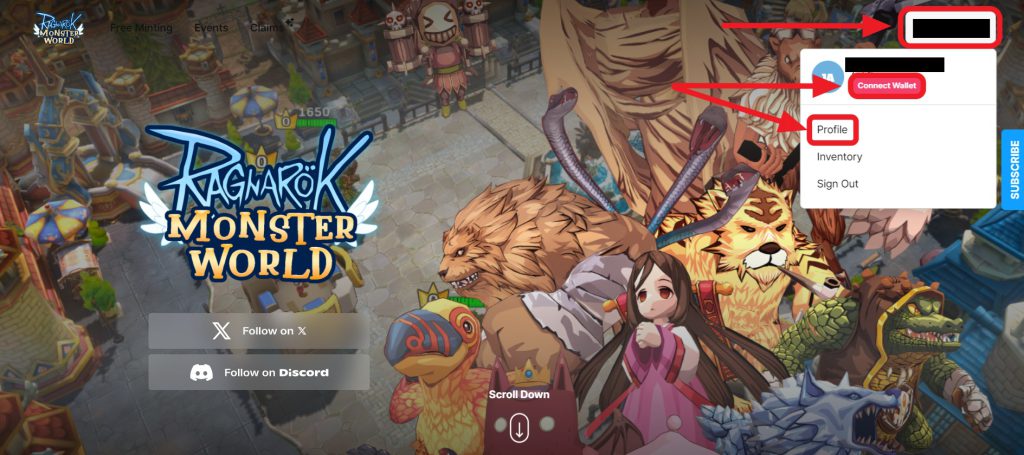
ขั้นตอนที่ 5 : เลือกการเชื่อมต่อ Wallet ด้วย Chrome Extension หรือ Ronin Mobile ตามอุปกรณ์ที่ใช้งานในขณะนั้น
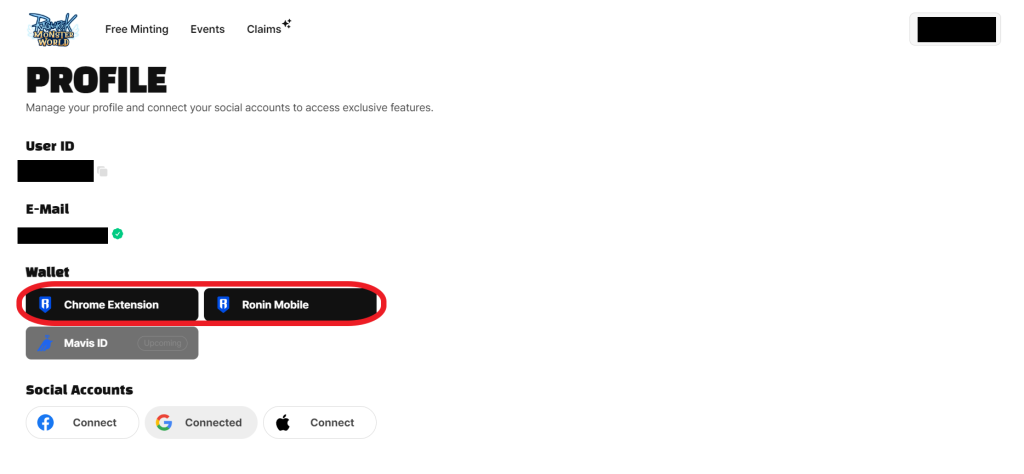
- ขั้นตอนที่ 6 : คลิกที่ปุ่ม Chrome Extension เพื่อเรียกส่วนเสริม Ronin Wallet
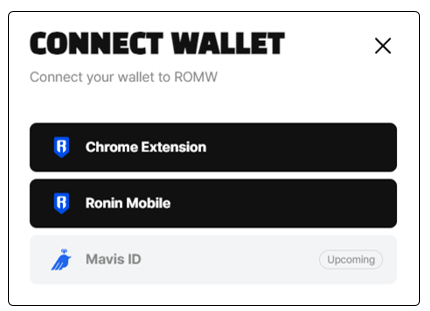
**หมายเหตุ : สำหรับคนที่ไม่มี ให้ทำการกดติดตั้ง Ronin Wallet ที่ Chrome Extension **
- ขั้นตอนที่ 7 : ระบบจะเรียก Chrome Extension Ronin Wallet ออกมา บริเวณแถบด้านขวาของหน้าจอ
จากนั้น**กดที่ปุ่ม Get started** เพื่อเริ่มขั้นตอนต่อไป
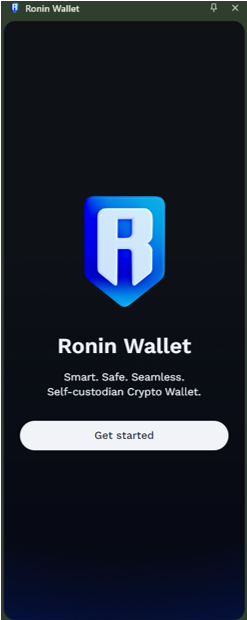
- ขั้นตอนที่ 8 : คลิกที่ปุ่ม Create New Wallet เพื่อสร้างกระเป๋าของคุณ
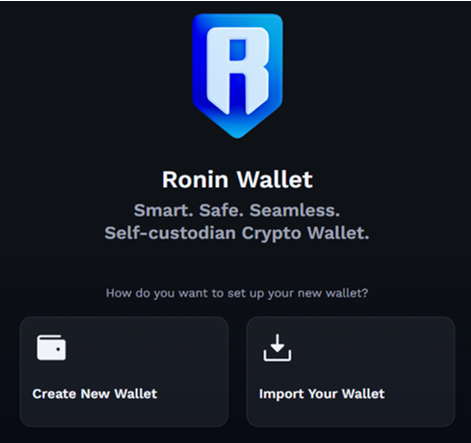
- ขั้นตอนที่ 9 : เลือกรูปแบบการสร้างกระเป๋า ช่องทางใดช่องทางหนึ่งก็ได้ ในกรณีนี้จะสอนการสร้างกระเป๋าด้วย Email ให้คลิกที่ Continue with Email
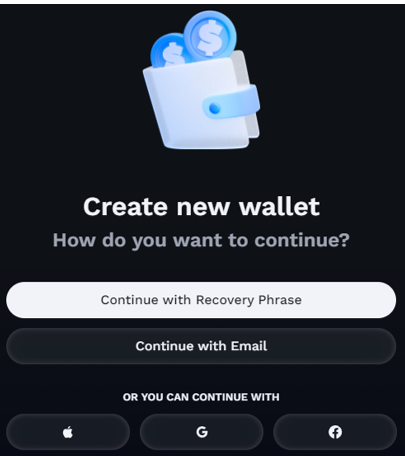
- ขั้นตอนที่ 10 : กรอกอีเมล์ที่ต้องการสร้างกระเป๋าลงไปจากนั้นกด Continue
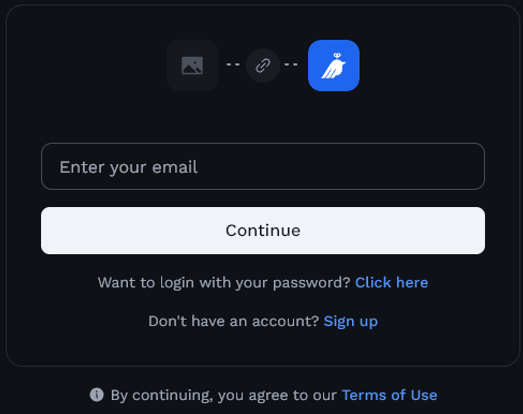
- ขั้นตอนที่ 11 : หมุนตัวมอนสเตอร์ให้กลับมาในตำแหน่งปกติ เพื่อให้ผ่านด่านการรักษาความปลอดภัย โดยใช้สัญลักษณ์ทางด้านซ้าย และ ขวา จากนั้นกด Confirm
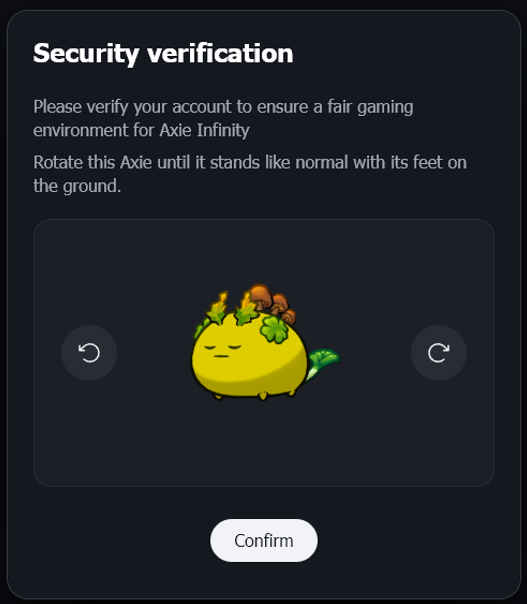
- ขั้นตอนที่ 12 : ตรวจสอบอีเมล์ของคุณ เพื่อนำรหัสลับ 6 หลักมากรอกลงในช่องให้ถูกต้อง จากนั้นกด Submit
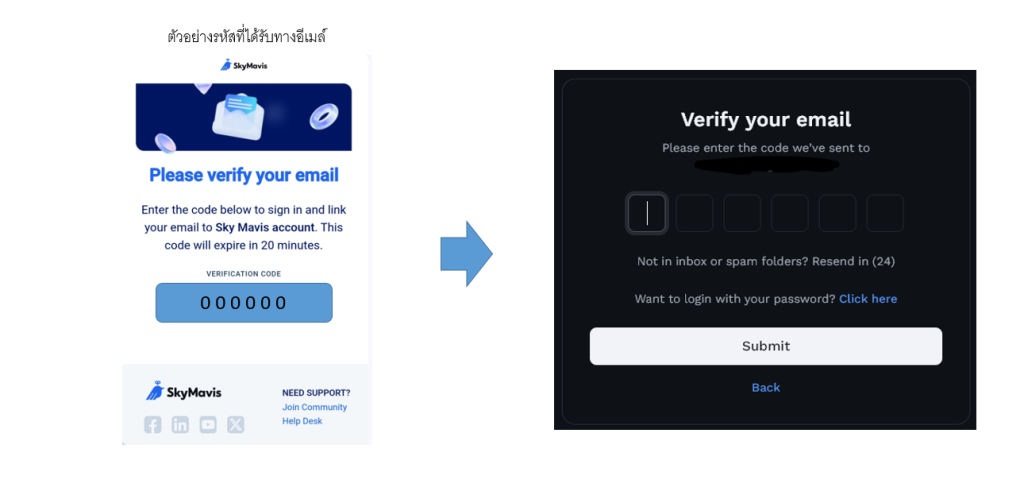
- ขั้นตอนที่ 13 : ตรวจสอบการขอใช้งานข้อมูล จากนั้นกดที่ปุ่ม Connect
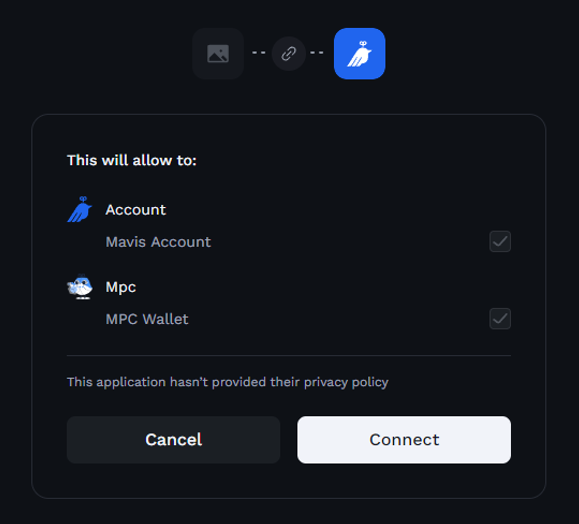
- ขั้นตอนที่ 14 : ตั้งค่า Passcode ขั้นต่ำ 8 ตัว จากนั้นกด Continue
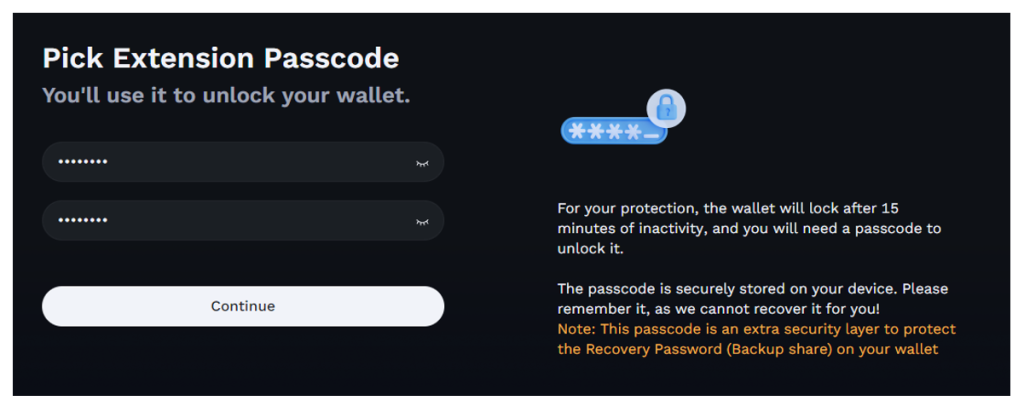
- ขั้นตอนที่ 15 : สร้าง Recovery password จำเป็นต้องมี
- ขั้นต่ำ 8 ตัวอักษร- ต้องมีตัวเลขอย่างน้อย 1 ตัว- ต้องมีตัวอักษรใหญ่ Uppercase อย่างน้อย 1 ตัว
- ต้องมีตัวอักษรเล็กอย่างน้อย 1 ตัว- ต้องมีสัญลักษณ์พิเศษ (เช่น @) อย่างน้อย 1 ตัว จากนั้นกด Continue
- หมายเหตุ : ไม่มีใครสามารถกู้คืนรหัสนี้ได้นอกจากคุณเท่านั้น โปรดจดหรือเก็บไว้ให้ปลอดภัยที่สุด
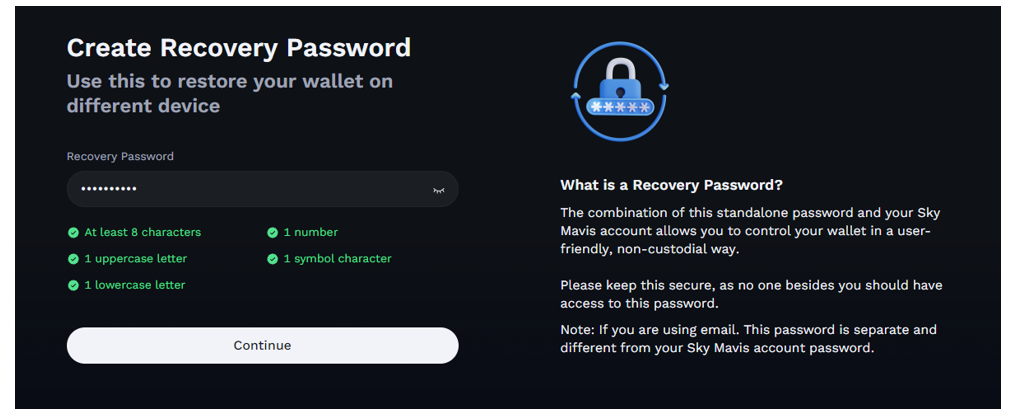
- ขั้นตอนที่ 16 : กรอก Recovery Password เมื่อสักครู่อีกครั้ง เพื่อยืนยันความถูกต้อง จากนั้น ติ๊กถูก [ ✅ ] ที่ I Understand that SkyMavis cannot recover this Secret Recovery password แล้วกด Confirm
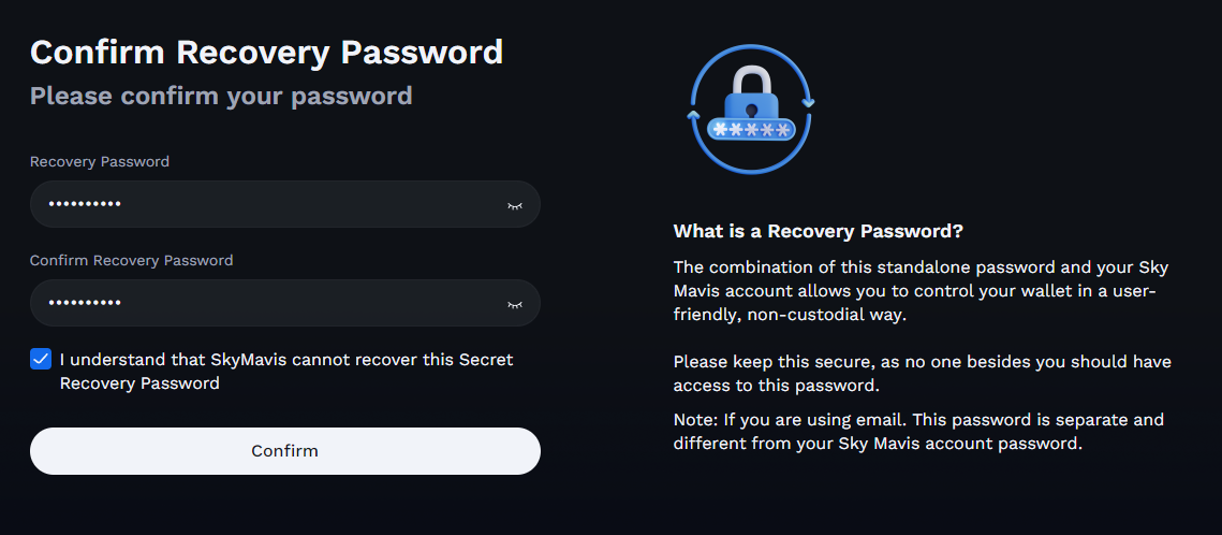
- ขั้นตอนที่ 17 : โปรดสังเกตุทางด้านขวามือของหน้าจอ จะพบกับข้อมูลดังต่อไปนี้ กดที่ปุ่ม Connect บริเวณมุมขวาล่าง เพื่อเชื่อมต่อกระเป๋าของท่าน เข้ากับ Ragnarok Monster World
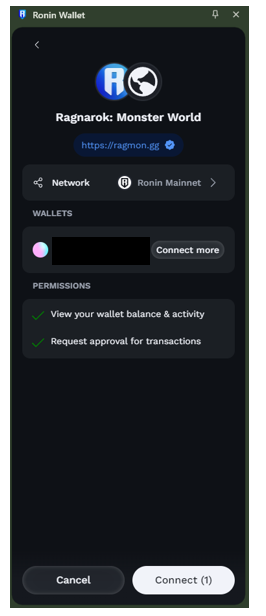
- ขั้นตอนที่ 18 : กดที่ปุ่ม Sign รอสักครู่ จะพบป๊อปอัปข้อความ Wallet connected successfully เป็นอันเสร็จสิ้นขั้นตอนการเชื่อมต่อ Ronin Wallet เรียบร้อย
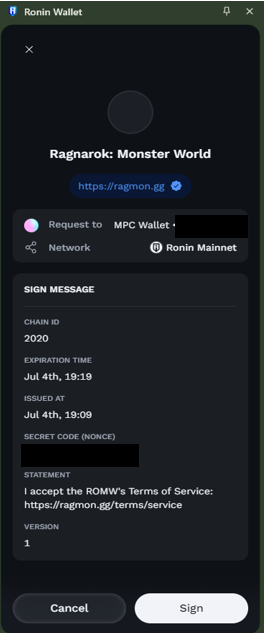
- ขั้นตอนที่ 19 : เสร็จสิ้นขั้นตอนการเชื่อมต่อ Ronin Wallet
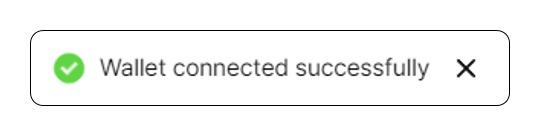
เมื่อทำตามขั้นตอนทั้งหมดก็จะสามารถเชื่อมต่อ Ronin Wallet ได้สำเร็จ
ช่องทางการติดตามเพื่อรับข่าวสารของเกม Ragnarok: Monster World
[Official Facebook Fan page : Ragnarok: Monster World – TH] https://www.facebook.com/ragnarokmonsterworldth
[Official Website : Ragnarok: Monster World] : http://www.romw.gnjoy.in.th/th
[Official Website: Gravity] : https://www.gravity.co.kr
